在现代办公环境中,Word 作为一款强大的文字处理软件,被广泛应用于各种文档的编辑与制作,套用模板是提高文档制作效率和规范性的重要方法之一,无论是撰写报告、制作简历还是设计宣传资料等,合理地运用 Word 模板都能让工作变得更加轻松高效,Word 究竟怎么套用模板呢?下面就为大家详细介绍具体的操作步骤和相关要点。
一、准备工作
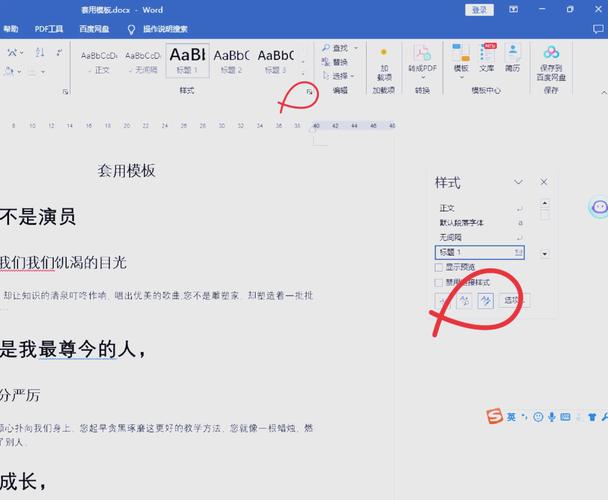
在开始套用模板之前,需要先确定要使用的模板类型和来源,Word 本身提供了一些内置模板,涵盖了多种常见的文档格式,如信函、报告、简历等,还可以从微软官方模板库或其他在线资源网站上下载更多丰富多样的模板,如果是使用自定义模板,则需要确保其文件格式为.dotx 或.docx(对于 Word 2007 及以后版本),并且已正确保存在本地计算机上可访问的位置。
二、套用内置模板
1、打开 Word 软件,点击左上角的“文件”选项卡,选择“新建”,此时会弹出一个名为“可用模板”的面板,其中显示了各种内置模板类别,如“空白文档”“博客文章”“书法字帖”等。
2、在“搜索框”中输入想要的模板关键词,项目计划”,然后按下回车键进行搜索,Word 会在下方展示相关的模板缩略图列表,从中选择最符合需求的模板并点击打开,这样,一个新的基于所选模板的文档就会被创建出来,用户可以直接在其中进行内容编辑和修改。
三、套用在线模板
1、同样在“新建”页面中,切换到“在线模板”选项卡,这里可以看到来自微软官方模板库的各种分类模板,包括商务、教育、个人等多个领域的模板。
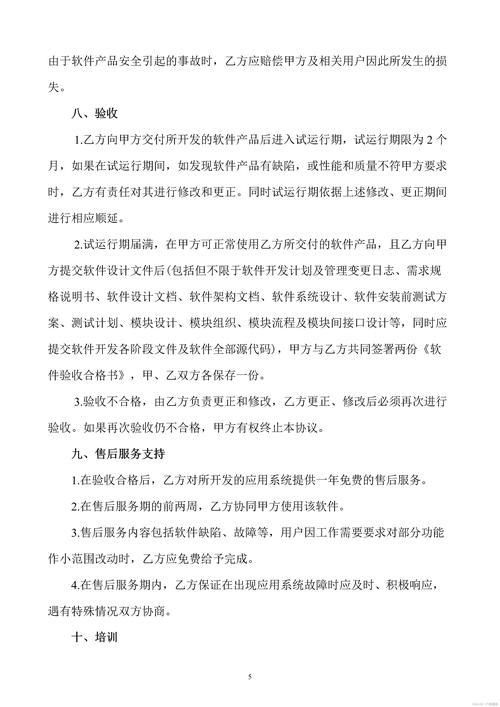
2、浏览并找到合适的模板后,点击该模板的缩略图进入模板详情页,在此页面可以查看模板的具体样式、内容结构以及一些使用说明等信息,如果满意,就点击“创建”按钮,Word 会自动下载并应用该模板生成一个新的文档。
3、一些第三方网站也提供了大量的免费 Word 模板资源,用户可以在这些网站上搜索并下载所需的模板文件(通常是.docx 格式),然后在 Word 中通过“打开”命令加载该模板文档,即可开始使用。
四、套用自定义模板
1、若要使用之前自己创建或下载的自定义模板,首先需要在 Word 中创建一个新文档,然后点击“文件”选项卡中的“选项”,在弹出的“Word 选项”对话框中选择“加载项”。
2、在“管理”下拉菜单中选择“模板”,然后点击“转到”按钮,打开“模板和加载项”对话框,在这里可以勾选“自动更新文档样式”复选框,以确保对模板的任何更改都能自动反映在新创建的文档中。
3、点击“选用”按钮,在弹出的“选用模板”对话框中找到并选中之前保存的自定义模板文件(.dotx 或.docx 格式),然后点击“打开”按钮,新文档就会按照自定义模板的格式和样式进行初始化设置,用户可以在此基础上进行内容的填充和编辑。

五、模板的修改与调整
无论是套用的内置模板、在线模板还是自定义模板,都可能需要根据具体的需求进行一些修改和调整,更改字体样式、颜色主题、页面布局、添加或删除特定的文本框、图片等内容元素等,这些操作可以通过 Word 的常规编辑功能来完成,如使用“开始”选项卡中的字体格式设置工具来改变字体、字号、颜色等;利用“页面布局”选项卡来调整页面边距、纸张方向、分栏等页面设置;通过“插入”选项卡向文档中添加表格、图表、图片、形状等各种对象元素;以及使用“引用”选项卡来进行目录生成、脚注尾注添加等引用操作。
在修改模板时,需要注意尽量保持模板的整体风格和结构一致性,避免过度修改导致文档失去原有的专业性和规范性,对于一些复杂的模板修改需求,可能需要一定的 Word 操作技巧和排版知识,可以通过参考相关的教程资料或向专业人士请教来获取帮助。
六、模板的保存与更新
当完成对模板的套用、修改和编辑后,如果希望将当前文档的格式和样式保存为一个新的模板供以后使用,可以按照以下步骤进行操作:
1、点击“文件”选项卡中的“另存为”,在弹出的“另存为”对话框中选择保存位置,并在“保存类型”下拉菜单中选择“Word 模板(*.dotx)”。
2、在“文件名”文本框中输入新的模板名称,然后点击“保存”按钮,这样,一个新的自定义模板就被创建并保存在指定的位置了,以后需要使用该模板时,就可以按照前面介绍的套用自定义模板的方法来快速创建具有相同格式和样式的新文档。
如果在后续的使用过程中需要对已保存的模板进行更新,只需重新打开该模板文件(.dotx 格式)进行修改,然后再次保存即可,Word 会自动检测模板的更新情况,并在使用该模板创建新文档时应用最新的模板样式和格式。
FAQs
问题一:如果套用模板后发现文档格式混乱或者不符合预期,应该怎么办?
解答:这种情况可能是由于模板本身的问题或者在套用模板的过程中出现了错误操作导致的,检查模板文件是否完整且未损坏,可以尝试重新下载或打开模板文件,回顾套用模板的步骤,确保每一步操作都正确无误,特别是是否正确选择了模板类型和来源,以及是否正确应用了模板到新文档中,如果问题仍然存在,可以尝试卸载并重新安装 Word 软件,或者在其他计算机上尝试打开相同的模板文件,以排除是软件故障或特定计算机环境设置问题引起的。
问题二:如何将自己制作的文档保存为模板供他人使用?
解答:要将自制的文档保存为可供他人使用的模板,首先需要确保文档的格式和样式已经设置好并符合一般性的使用需求,然后按照以下步骤操作:点击“文件”选项卡中的“另存为”,在弹出的“另存为”对话框中选择保存位置,在“保存类型”下拉菜单中选择“Word 模板(*.dotx)”,接着在“文件名”文本框中输入易于理解和识别的模板名称,最好能够简要描述该模板的用途或特点,项目计划模板 [公司名称]”,最后点击“保存”按钮即可生成模板文件,将生成的模板文件发送给他人,他人就可以按照前面介绍的套用自定义模板的方法来使用该模板创建新文档了,在分享模板时,可以考虑附上一份简单的使用说明文档,以便他人更好地理解和使用该模板。
到此,以上就是小编对于word怎么套用模板的问题就介绍到这了,希望介绍的几点解答对大家有用,有任何问题和不懂的,欢迎各位朋友在评论区讨论,给我留言。
内容摘自:https://news.huochengrm.cn/cyzx/22389.html
